Для корректной работы программ в Windows 7 и других операционных системах Microsoft, требующих доступа к Интернету и др., предусмотрены так называемые порты. Благодаря им пользователь может сам решить, какой программе дать доступ к локальной сети или Интернету, открыв или заблокировав порты, используемые программой. Например, чтобы не быть голословным, на официальном сайте мессенджера Skype указано, что для корректной работы программы в брандмауэре необходимо открыть порты «443 / TCP», «3478-3481 / UDP» и «49152-65535». / UDP + TCP », иначе он заблокирует их с соответствующими последствиями. То же верно и для браузеров, которые активно используют порт 80. Исходя из этого, в этом разделе мы рассмотрим, как открывать порты в Windows 7 для определенных задач и стоит ли это делать.
Открытие портов в панели управления
- Откройте Панель управления, поместите вид «Категория» и откройте пункт «Система и безопасность».
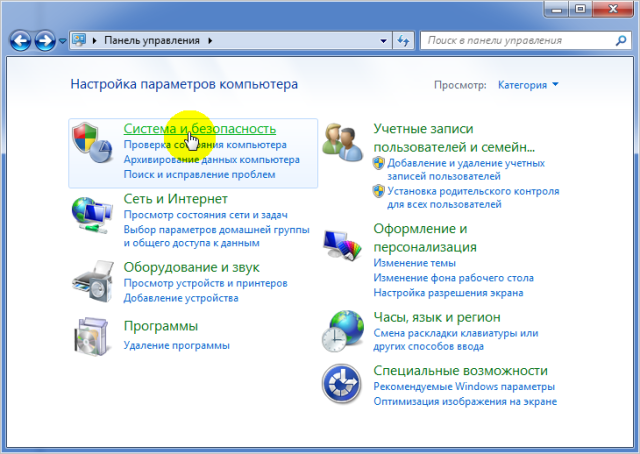
- Теперь выберите «Брандмауэр Windows».
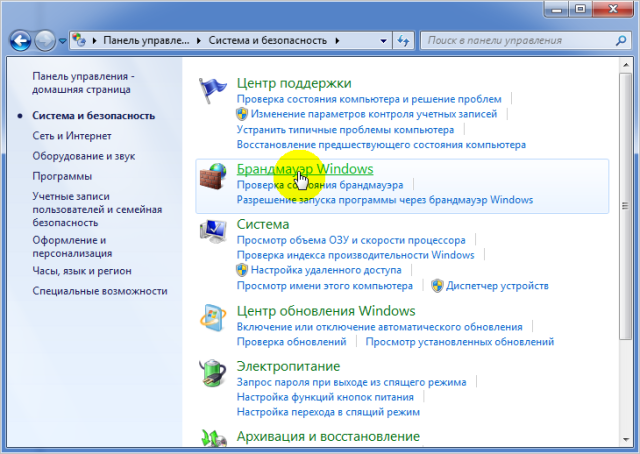
- Слева нажмите «Дополнительные параметры». Появится запрос «Открыть от имени администратора».
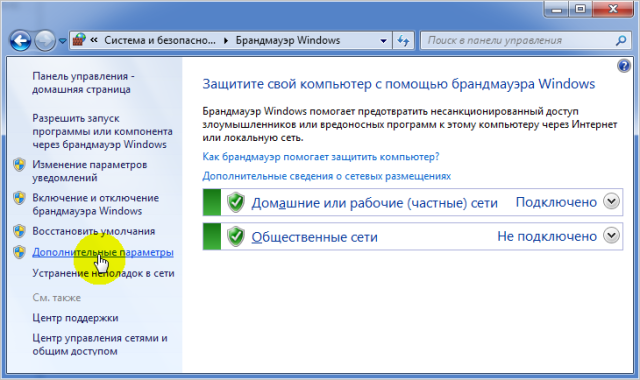
- Откроется окно «Брандмауэр Windows в режиме повышенной безопасности», где слева нужно выбрать «Правила для входящих подключений», а вверху справа нажать «Создать правило».
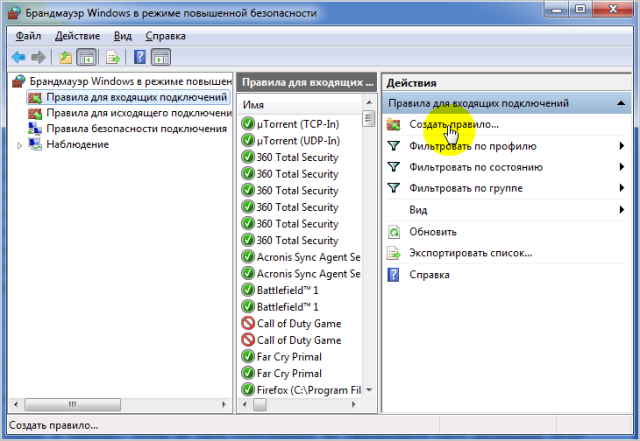
- Выбираем пункт «По портам».
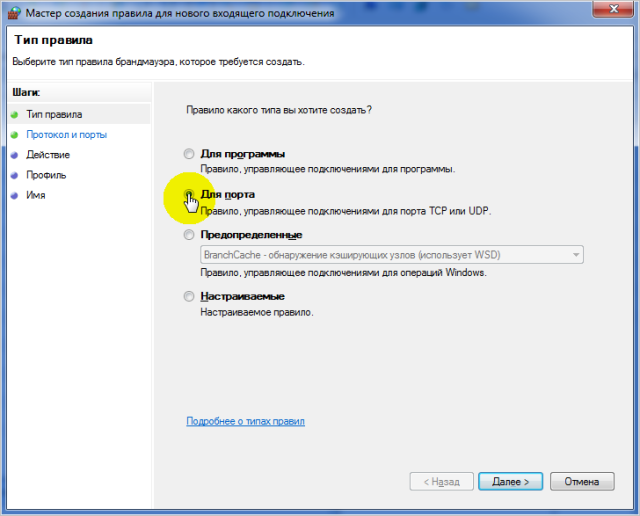
- Введите номер порта, например 443, и нажмите «Далее».
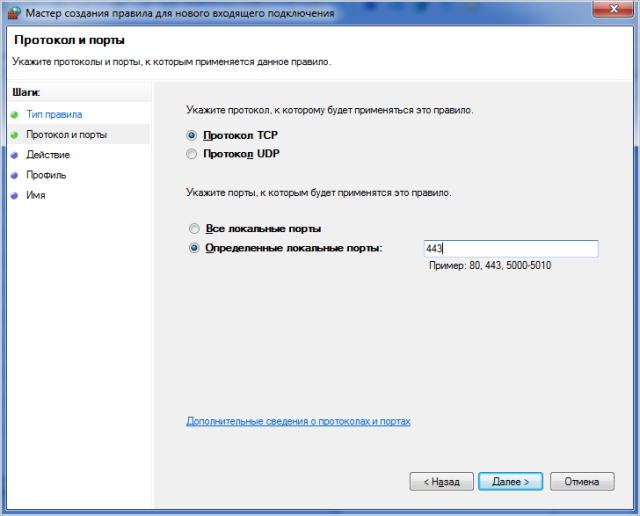
- Нажмите «Разрешить подключение» и снова выберите «Далее».
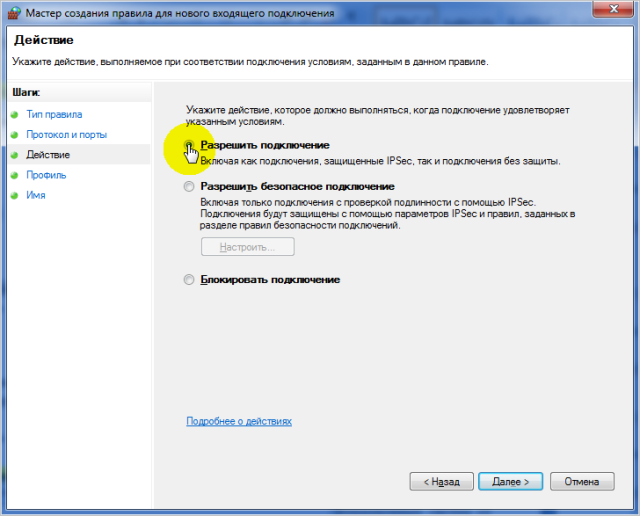
- В окне «Профиль» можно оставить все флажки. Жмем «Далее».
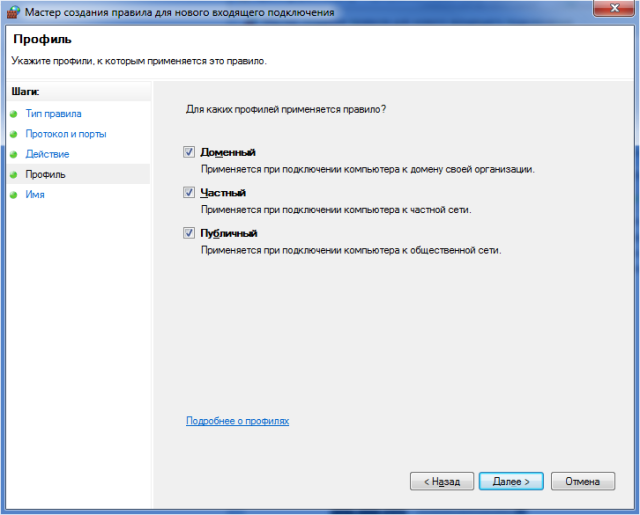
- Введите произвольное имя для правила. Щелкните «Готово».
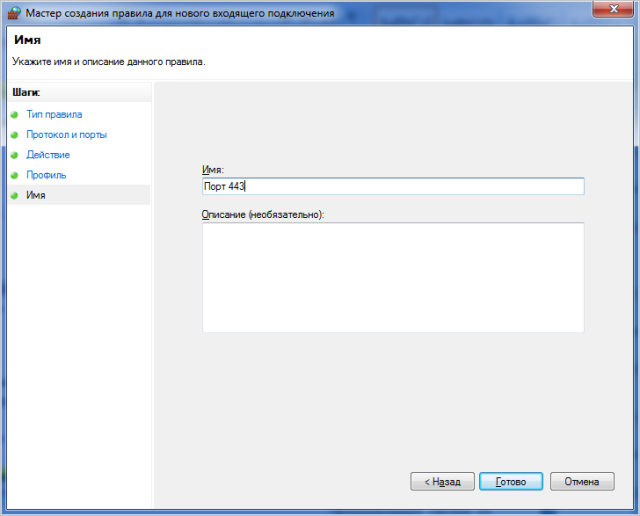
Теперь на компьютере тот, который мы только что создали, появится в списке правил.
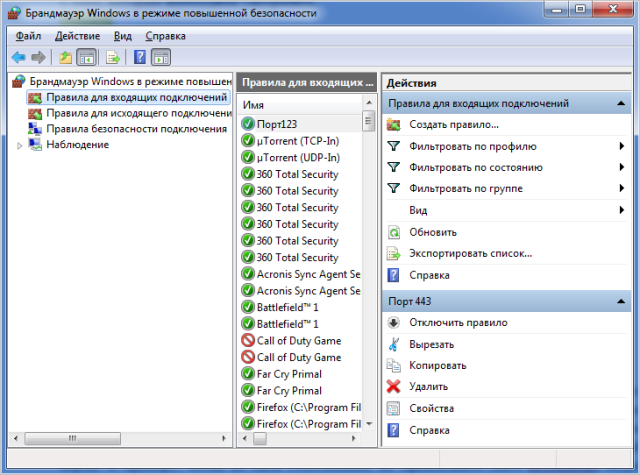
Если вы хотите удалить его, нажмите кнопку «Удалить» и подтвердите свой выбор.
Примечание: зачастую двери могут быть закрыты вашим интернет-провайдером, поэтому никакие манипуляции без его участия не дадут результата. Проверить, открыт ли конкретный порт, можно на сайте Speed-tester.info.
Как открывать порты через командную строку
Любая системная задача имеет возможность включить и настроить ее через командную строку. Разница в том, что этот способ больше подходит для опытных пользователей. Для этого откройте командную строку с правами администратора и введите команду «netsh advfirewall firewall add rule name = L2TP_TCP protocol = TCP localport = xxxx action = allow dir = IN», где вместо значения «xxxx» введите количество запрошенный порт.
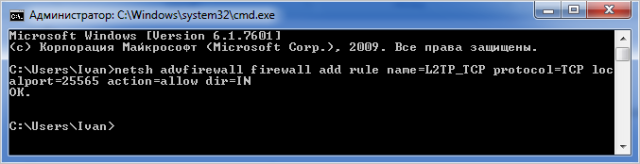
Просмотр открытых портов Windows 7
Все открытые порты можно просмотреть в одной командной строке. Снова запустите его от имени администратора и введите команду «netstat –a». При нажатии «Enter» программа отобразит список всех открытых портов «TCP» и «UPD».
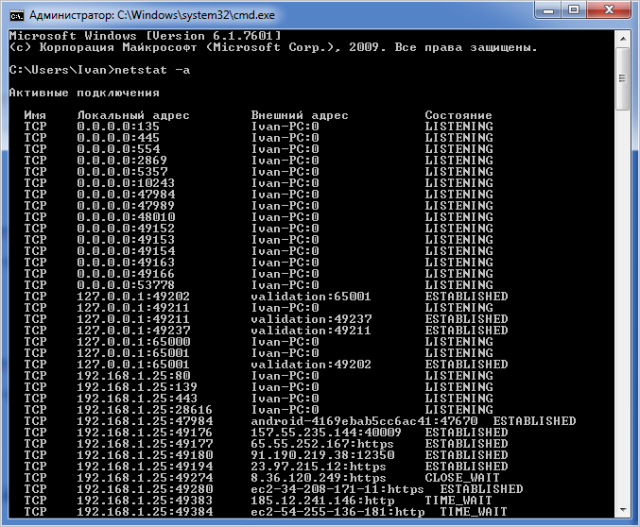
Где:
- Установлено: дверь открыта, используется. Обычно в поле внешнего адреса есть значение;
- Time_wait — переход в ждущий режим;
- Слушаем: дверь слушает.
Для открытия дверей не требуется специальной программы. Однако, если вас интересуют утилиты сторонних производителей, установите «Простое перенаправление портов». Единственный недостаток — условно-бесплатная.